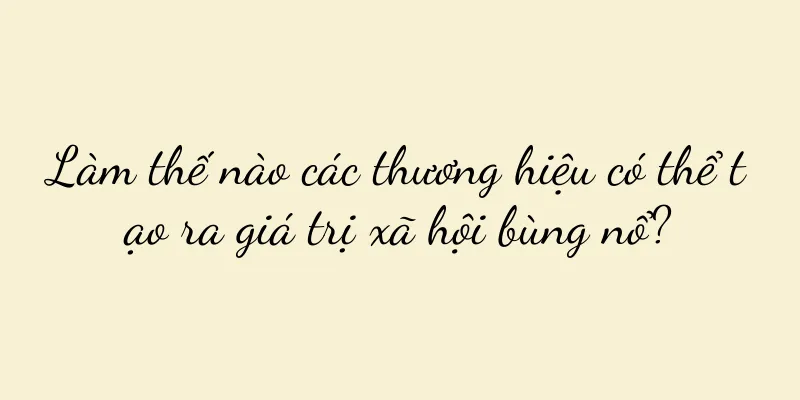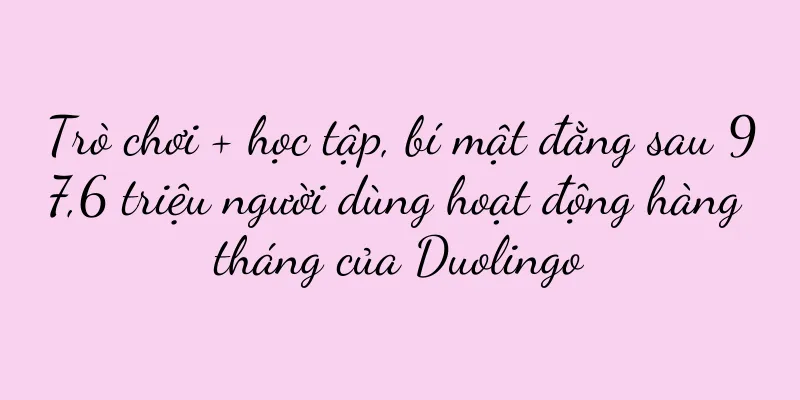Làm thế nào để kết nối máy in với WiFi? (Hướng dẫn bạn từng bước để kết nối máy in với mạng WiFi)

|
Kết nối không dây đã trở thành một phần không thể thiếu trong cuộc sống hàng ngày của chúng ta trong thời đại kỹ thuật số ngày nay. Việc kết nối máy in với mạng WiFi có thể mang lại sự tiện lợi lớn cho những người có nhu cầu in ấn. Để giúp bạn đọc dễ dàng hiện thực hóa mong muốn in ấn không dây, bài viết này sẽ giới thiệu chi tiết các bước kết nối máy in với WiFi. 1. Hiểu các loại và yêu cầu của mạng WiFi Đầu tiên, bạn cần hiểu loại và yêu cầu của mạng WiFi bạn đang sử dụng trước khi bắt đầu kết nối máy in. Mạng WiFi băng tần 4GHz. Nhìn chung, hầu hết máy in chỉ có thể hoạt động với băng tần 2GHz, vì vậy bạn cần đảm bảo mạng WiFi của mình hỗ trợ băng tần này. 2. Xác nhận xem máy in có hỗ trợ chức năng không dây không Hãy đảm bảo máy in của bạn có chức năng không dây trước khi kết nối với WiFi. Bạn có thể xác định điều này bằng cách tham khảo hướng dẫn sử dụng máy in hoặc tìm kiếm tùy chọn phù hợp trong menu cài đặt của máy in. 3. Chuẩn bị: Kiểm tra vị trí của máy in và bộ định tuyến WiFi Đảm bảo máy in và bộ định tuyến WiFi được đặt cố định và gần nhau trước khi kết nối chúng. Giảm khả năng gián đoạn kết nối, giúp đảm bảo tín hiệu ổn định. 4. Tìm và chọn mạng WiFi Tìm tùy chọn kết nối WiFi và mở menu cài đặt máy in. Máy in sẽ tự động tìm kiếm mạng WiFi gần đó. Nhấp vào Chọn và tìm mạng bạn đang sử dụng trong danh sách. 5. Nhập mật khẩu WiFi Máy in sẽ yêu cầu bạn nhập mật khẩu nếu mạng WiFi của bạn được mã hóa. Nhập từng ký tự của mật khẩu bằng bảng điều khiển máy in hoặc bàn phím trên màn hình. 6. Đang chờ kết nối Máy in sẽ cố gắng thiết lập kết nối với mạng WiFi sau khi nhập mật khẩu. Xin hãy kiên nhẫn, quá trình này có thể mất một chút thời gian. 7. Kiểm tra trạng thái kết nối Trạng thái kết nối sẽ hiển thị khi máy in được kết nối thành công với mạng WiFi. Hoặc bạn có thể in một trang thử nghiệm để xác nhận kết nối không dây đang hoạt động bình thường. Bạn có thể kiểm tra trạng thái kết nối hiện tại trong menu cài đặt của máy in. 8. Cài đặt trình điều khiển máy in Bạn có thể cần cài đặt trình điều khiển máy in để in trên máy tính sau khi kết nối thành công. Và làm theo hướng dẫn để cài đặt. Bạn có thể tải xuống trình điều khiển mới nhất từ trang web chính thức của nhà sản xuất máy in. 9. In thử In thử để xác nhận mọi thứ hoạt động bình thường và quá trình cài đặt đã hoàn tất. Để xem đầu ra có bình thường không, hãy chọn một tài liệu hoặc hình ảnh đơn giản và nhấp vào nút in. 10. Kết nối các thiết bị khác Bạn sẽ cần lặp lại các bước kết nối trước đó trên các thiết bị đó, chẳng hạn như máy tính xách tay, điện thoại hoặc máy tính bảng, nếu bạn có các thiết bị khác cần kết nối với máy in. 11. Giữ tín hiệu ổn định Có một số điều bạn có thể làm để đảm bảo máy in của bạn có kết nối ổn định với mạng WiFi. Tránh các chướng ngại vật gây nhiễu tín hiệu, chẳng hạn như giữ khoảng cách giữa máy in và bộ định tuyến WiFi trong phạm vi hợp lý. 12. Kiểm tra cập nhật thường xuyên Để biết có bản cập nhật trình điều khiển hoặc chương trình cơ sở mới hay không, hãy thường xuyên kiểm tra trang web chính thức của nhà sản xuất máy in. Đảm bảo máy in và mạng WiFi của bạn luôn hoạt động tốt; những bản cập nhật này có thể mang lại hiệu suất và khả năng tương thích tốt hơn. 13. Giải pháp cho các vấn đề Bạn có thể tham khảo hướng dẫn sử dụng máy in hoặc liên hệ với bộ phận hỗ trợ kỹ thuật để được trợ giúp, nếu gặp sự cố trong quá trình kết nối, chẳng hạn như không tìm thấy mạng WiFi. 14. Các biện pháp phòng ngừa an toàn Đảm bảo mạng WiFi của bạn được thiết lập mật khẩu an toàn và thay đổi mật khẩu kịp thời để bảo vệ thông tin cá nhân khi kết nối máy in với mạng WiFi. mười lăm, Bạn có thể học cách kết nối máy in với mạng WiFi bằng cách làm theo hướng dẫn này. Nó cũng có thể cải thiện hiệu quả công việc. In không dây không chỉ tiện lợi và nhanh chóng. Tôi hy vọng bài viết này có thể giúp bạn hiện thực hóa việc in không dây. |
Gợi ý
Hướng dẫn xem lịch sử trò chuyện sao lưu WeChat trên máy tính (tìm hiểu nhanh cách xem lịch sử trò chuyện sao lưu WeChat trên máy tính)
Chúng ta giữ liên lạc với bạn bè và đồng nghiệp, v...
Phân tích toàn diện về ưu điểm và nhược điểm của TV Haier 75R9 (khám phá chất lượng hình ảnh, hiệu ứng âm thanh, trí thông minh và các tính năng chức năng khác của TV 75R9)
Tivi Haier 75R9 đã thu hút được nhiều sự chú ý của...
Dọn dẹp dữ liệu: hành trình từ dữ liệu bẩn đến dữ liệu sạch
Dữ liệu thực tế thường chứa nhiều giá trị bị thiế...
"Hộp mù" của Douyin ngày càng phổ biến với 4 triệu người hâm mộ trong 3 tháng
Bạn đã bao giờ mở hộp bí mật chưa? Cách chơi hộp ...
Cách đăng ký Apple ID tại Nhật Bản (Điều kiện đăng ký Apple ID)
iOS11 đã trở thành hệ điều hành phổ biến nhất hiện...
Giải pháp cho vấn đề không thoát khỏi hiệu chuẩn màn hình (Mẹo và kỹ thuật để giải quyết vấn đề không thoát khỏi hiệu chuẩn màn hình)
Hiệu chỉnh màn hình là một bước rất quan trọng khi...
Khi đến Mỹ Latinh, hãy cẩn thận để không bị nhân viên kiện tụng | Chín hiểu biết sâu sắc về tiêu dùng của Mỹ Latinh
Thị trường Mỹ Latinh đang trở thành đại dương xan...
Huawei nova4
Là một chiếc điện thoại thông minh của Huawei, Hua...
Có phải cư dân mạng đều là người giàu có, có phiếu giảm giá nhưng không sử dụng không?
Khi bạn mở một ứng dụng mua sắm trên thiết bị di ...
Đánh giá chuyên nghiệp về bộ xử lý i3 thế hệ thứ 12 (phân tích hiệu suất tuyệt vời và các tình huống áp dụng của bộ xử lý i3 thế hệ mới giúp bạn làm việc và giải trí hiệu quả)
Sự phát triển của bộ xử lý cũng liên tục tiến triể...
Làm thế nào để mở khóa mật khẩu ứng dụng nếu bạn quên? Các cách hiệu quả để khôi phục mật khẩu (các bước đơn giản để giải quyết vấn đề quên mật khẩu ứng dụng)
Trong xã hội hiện đại, chúng ta sử dụng nhiều ứng ...
Hãy lắng nghe lời khuyên, mã mới cho tiếp thị thương hiệu
Trên các nền tảng xã hội, nhiều cách lắng nghe lờ...
Cách chọn máy giặt phù hợp (hướng dẫn mua máy giặt và những lưu ý)
Trong cuộc sống hiện đại bận rộn, máy giặt đã trở ...
Cách sử dụng PS để tạo ảnh ID (hướng dẫn các bước cơ bản để tạo ảnh ID bằng PS)
Ảnh thẻ là một phần không thể thiếu trong cuộc sốn...
Thương hiệu Dragon Ball
Trong môi trường thị trường, mọi người đang dần n...